Integrați Webex Contact Center cu Salesforce (versiunea 1 - moștenită)
 Feedback?
Feedback?Condiţii prealabile
În prezent, această caracteristică este aplicabilă numai agenților.
Înainte de a integra Webex Contact Center cu consola Salesforce CRM, asigurați-vă că profilul dvs. are următoarele privilegii de acces:
-
Acces la Webex Contact Center.
-
Acces administrator la Control Hub la https://admin.webex.com și la Webex Contact Center Management Portal. URL-urile pentru Portalul de management sunt specifice regiunii dvs.
-
America de Nord: https://portal.wxcc-us1.cisco.com
-
Marea Britanie: https://portal.wxcc-eu1.cisco.com
-
Japonia: https://portal-v2.wxcc-jp1.cisco.com
-
SINGAPORE: https://portal-v2.wxcc-sg1.cisco.com
-
-
Accesul agentului la desktop. URL-ul pentru desktop este specific regiunii dvs.
-
America de Nord: https://desktop.wxcc-us1.cisco.com
-
Marea Britanie: https://desktop.wxcc-eu1.cisco.com
-
Japonia: https://desktop.wxcc-jp1.cisco.com/
-
SINGAPORE: https://desktop.wxcc-sg1.cisco.com/
-
-
Accesul agentului la următoarele domenii care sunt adăugate în Lista de permisiuni a politicii de securitate a conținutului:
-
*.force.com
-
*.salesforce.com
-
*.lightning.force.com
-
*.lightning.salesforce.com
Pentru mai multe informații despre cum se definește lista permisă, consultați articolul Setări de securitate pentru Webex Contact Center.
-
-
Un dezvoltator Salesforce sau un cont sandbox (cerință minimă). Pentru a crea un cont, accesați portalul pentru dezvoltatori Salesforce la https://developer.salesforce.com/ și faceți clic pe Înscrieți-vă.
-
Acces la aspectul desktop (JSON) pentru Salesforce la https://github.com/CiscoDevNet/webex-contact-center-crm-integrations/tree/main/Salesforce.
În prezent, aplicația conector CRM nu acceptă deschiderea mai multor file. Deschiderea unui caz într-o filă nouă poate avea ca rezultat alerte de conectare multiplă pe Agent Desktop WxCC sau poate provoca un comportament imprevizibil pentru agenți.
Pentru a integra Webex Contact Center cu consola CRM Salesforce, efectuați următoarele activități:
nainte de a începe
Dacă aveți o versiune mai veche de Webex Contact Center pentru Salesforce, dezinstalați versiunea veche înainte de a instala cea mai recentă versiune. Pentru mai multe informații, consultați Dezinstalarea Webex Contact Center pentru Salesforce.
| 1 |
Accesați Salesforce AppExchange la https://appexchange.salesforce.com/. |
| 2 |
Pe pagina Salesforce AppExchange , căutați Webex Contact Center for Salesforce. |
| 3 |
Faceți clic pe Obțineți acum. |
| 4 |
Introduceți numele de utilizator și parola pentru organizația Salesforce în care doriți să instalați pachetul și faceți clic pe Conectare. |
| 5 |
Alegeţi una din opţiunile următoare:
|
| 6 |
După finalizarea instalării, faceți clic pe Terminat. Webex Contact Center pentru Salesforce este disponibil în App Launcher.
|
Descărcați cel mai recent fișier de definiție a centrului de apeluri:
-
Vizitați depozitul Github pentru a descărca cel mai recent fișier de definiție a centrului de apelurihttps://github.com/CiscoDevNet/webex-contact-center-crm-integrations/tree/main/Salesforce.
-
Cel mai recent fișier de definiție a centrului de apeluri este în format https://github.com/CiscoDevNet/webex-contact-center-crm-integrations/blob/main/Salesforce/sfdc-callcenter-definition-file.xml
Actualizarea fișierului de definiție a centrului de apeluri
.

Faceți clic pe Import pentru a importa un fișier.

Atribuiți fișierul utilizatorilor care utilizează Webex Contact Center. Faceți acest lucru utilizând Gestionare utilizatori Call Center.

După import, fișierul de definiție Call Center se afișează după cum urmează:

| 1 |
În Salesforce, faceți clic pe pictograma roată dințată din colțul din dreapta sus și selectați Configurare. |
| 2 |
Introduceți |
| 3 |
Faceți clic pe linkul Editare corespunzător utilizatorului căruia doriți să-i acordați permisiunea de acces. |
| 4 |
Căutați parametrul Call Center și, în căutarea de căutare, selectați Webex Contact Center. |
| 5 |
Faceți clic pe Salvare. |
| 1 |
În Salesforce, faceți clic pe pictograma roată dințată din colțul din dreapta sus și selectați Configurare. |
| 2 |
Introduceți |
| 3 |
Faceţi clic pe Nou. |
| 4 |
În câmpul Nume , introduceți numele aspectului și bifați caseta de selectare Este aspect implicit. |
| 5 |
Din lista verticală Selectare tip apel, selectați tipul de apel pentru a indica momentul pornirii aspectului softphone:
|
| 6 |
Configurați setările ferestrei pop-up pe ecran în funcție de cerințele dvs. |
| 7 |
Faceți clic pe Salvare. |
| 1 |
În Salesforce, faceți clic pe pictograma roată dințată din colțul din dreapta sus și selectați Configurare. |
| 2 |
Introduceți |
| 3 |
Selectați . |
| 4 |
Selectați un profil din lista din coloana Profiluri . |
| 5 |
Din lista verticală Aspect pagină de utilizat , selectați Webex Aspect activitate centru de contact. |
| 6 |
Faceți clic pe Salvare. |
Puteți descărca fișierul JSON Desktop Layout pentru Salesforce de la https://github.com/CiscoDevNet/webex-contact-center-crm-integrations/tree/main/Salesforce.
Pentru mai multe informații despre aspectul desktop al Portalului de gestionare a centrului de contact Webex, consultați capitolul Asigurarea accesului din Cisco Webex Contact Center Ghid de configurare și administrare.
| 1 |
Accesați Webex Contact Center Management Portal. |
| 2 |
Din bara de navigare Portal de management, selectați |
| 3 |
Faceți clic pe Aspect nou și introduceți detaliile pentru aspectul desktop. |
| 4 |
Încărcați fișierul JSON Salesforce Desktop Layout. |
| 5 |
Faceți clic pe Salvare pentru a salva configurația. Acum puteți porni desktopul Webex Contact Center din consola Salesforce CRM. |
| 1 |
În Salesforce, faceți clic pe pictograma roată dințată din colțul din dreapta sus și selectați Configurare. |
| 2 |
Introduceți |
| 3 |
Selectați . |
| 4 |
Selectați profilurile asociate cu aspectul de activități Webex centru de contact. |
| 5 |
Din lista verticală Machetă pagină de utilizat , selectați orice alt aspect de pagină. Asigurați-vă că nu sunt asociate profiluri cu aspectul de activități Webex centru de contact. |
| 6 |
Faceți clic pe Salvare. |
| 7 |
Navigați la Configurare. |
| 8 |
Introduceți |
| 9 |
Faceți clic pe Dezinstalare pentru Webex Numele pachetului Contact Center for Salesforce . |
| 10 |
Pe pagina Dezinstalarea unui pachet , selectați "Da, doresc să dezinstalez acest pachet și să șterg definitiv toate componentele asociate". |
| 11 |
Faceți clic pe Dezinstalare. |
Configurați sistemul de integrare a telefoniei computerizate (CTI) pentru a activa Webex Contact Center.
| 1 |
Conectați-vă la Salesforce. |
| 2 |
Faceți clic pe pictograma roată din colțul din dreapta sus și selectați Configurare. |
| 3 |
Introduceți |
| 4 |
Faceți clic pe linkul Editare care corespunde centrului de contact Webex. |
| 5 |
În zona Informații generale, actualizați următoarele câmpuri:
|
| 6 |
Faceți clic pe Salvare. |
Când vă conectați la desktop, durează câteva secunde pentru ca aplicația CRM să finalizeze inițializarea cu succes. De obicei, acest proces poate dura 5 până la 15 secunde, în funcție de răspunsul primit de la aplicația CRM. Numai după finalizarea inițializării, deveniți disponibil pentru a gestiona apelurile.
Acceptăm conectarea la Agent Desktop utilizând numai conectorii WebRTC for Salesforce (SFDC) și Microsoft Dynamics (MS Dynamics).
Înainte de a efectua apeluri de apelare
Înainte de a efectua apeluri de apelare, asigurați-vă că efectuați următoarele:
-
Creați punctul de intrare pentru apelare și configurați o strategie pentru punctul de intrare pentru apelare.
-
Activați ANI de apelare pentru Profilul agentului.
-
Setați ANI apelare la o mapare de la numărul de apelare la punctul de intrare.
Pentru mai multe informații, consultați capitolul de asigurare a accesului din Cisco Webex Contact Center Ghid de configurare și administrare.
Pentru informații despre modul de utilizare a desktopului, consultați Ghidul Cisco Webex Contact Center Agent Desktop utilizare.
-
Dacă înregistrarea este găsită și fereastra pop-up este configurată, un ecran pop-up afișează detaliile clientului.
-
Dacă înregistrarea nu este găsită, apare o fereastră pop-up cu profilul Persoană de contact nouă, unde puteți introduce detaliile.
Pentru a configura fereastra pop-up de pe ecran, consultați Crearea unui aspect implicit pentru softphone în secțiunea Integrare a acestui articol.
| 1 |
În Salesforce, faceți clic pe meniul Lansator de aplicații și selectați Webex Centru de contact. | ||||||||||||||||||||||||||||||||||||||
| 2 |
Faceți clic pe butonul Telefon și conectați-vă la aplicație. | ||||||||||||||||||||||||||||||||||||||
| 3 |
Modificați starea la Disponibil pentru primirea apelurilor. | ||||||||||||||||||||||||||||||||||||||
| 4 |
După ce deconectați un apel, selectați un motiv de concluzionare din lista verticală. O activitate este înregistrată la contactul Salesforce respectiv. Pentru a vedea jurnalul de activități, faceți clic pe orice intrare din lista de activități. Apar următoarele detalii:
|
| 1 |
În Salesforce, faceți clic pe meniul Lansator de aplicații și selectați Webex Centru de contact. |
| 2 |
Introduceți numele contactului în caseta text Căutare forță de vânzări și faceți clic pe numele contactului, apoi faceți clic pe numărul de telefon de apelat. Sau, faceți clic pe Telefon > apelator , apoi introduceți numărul de telefon și faceți clic pe pictograma Telefon pentru a apela. |
| 3 |
(Opțional) Din lista derulantă Select Outdial ANI , selectați un ANI de apelare pe care să îl utilizați ca ID de apelant. Lista verticală apare în ordine alfabetică. Administratorul adaugă lista de apeluri externe ANI la profilul dvs. Pentru a elimina ANI de apelare selectat, alegeți eticheta Selectați ANI de apelare din lista derulantă. |
Widgetul Salesforce Actions oferă controale UI pentru a comunica direct cu Salesforce CRM dintr Webex aplicație desktop agent Contact Center.
|
Caz de utilizare |
Configurarea definiției centrului de apeluri SFDC |
|---|---|
|
Noul widget de acțiuni Salesforce apare pe ecran atunci când un agent primește un apel |
Nu este necesară nicio configurare pe Salesforce Dot Com (SFDC).
|
|
Deschideți înregistrarea activității în modul de editare |
Această caracteristică este activată în mod implicit. Nu este necesară nicio configurație specifică din partea SFDC. |
|
Asociați obiectul CRM la activitatea apelurilor telefonice |
Această caracteristică este activată în mod implicit. Nu este necesară nicio configurație specifică din partea SFDC. |
|
Creați obiectul caz și deschideți-l în modul de editare |
Această caracteristică este activată în mod implicit. Nu este necesară nicio configurație specifică din partea SFDC. |
|
Note apel live:
|
Există o configurație specifică în fișierul de definiție a centrului de apeluri pentru a activa sau dezactiva această caracteristică. Administratorul SFDC trebuie să specifice câmpul SFDC în obiectul de activitate pentru a actualiza notele de apel capturate. Editați câmpurile din secțiunea Crearea înregistrării activității apelurilor din fișierul de definiție a centrului de apel pentru a activa și actualiza înregistrarea activității în aplicația Salesforce.
|
| 1 |
În Salesforce, faceți clic pe meniul Lansator de aplicații și selectați Webex Centru de contact. |
| 2 |
Din lista verticală Aplicații de navigare, selectați Rapoarte. Dacă Rapoartele nu se află în listă, faceți clic pe și adăugați rapoarte. |
| 3 |
Pentru a vedea rapoartele existente, faceți clic pe Toate rapoartele. Există un raport implicit de activitate a apelurilor care se instalează cu Webex Contact Center pentru Salesforce. Puteți să modificați datele și să adăugați sau să eliminați câmpuri și filtre. |
| 4 |
Pentru a crea un raport nou, dați clic pe nou. |
| 5 |
În fila Generator de rapoarte, selectați tipul de raport necesar și faceți clic pe Salvare și rulare. |
| 6 |
Webex Contact Center for Salesforce generează acest raport utilizând datele din Salesforce. 
|
Următoarea secțiune descrie personalizarea fiecărei secțiuni a fișierului de definiție a centrului de apeluri și valorile posibile, descrierea și comentariile.
Acest lucru ajută un administrator să particularizeze comportamentul pe baza cazului de utilizare necesar.
|
Câmp |
Valori posibile |
Descriere |
|---|---|---|
|
Denumire internă |
WebexCCAgentDesktopV202209019 |
Nicio modificare a acestei valori. |
|
Nume afișat |
Webex Contact Center Agent Desktop 2.0 (septembrie 2022) |
Nicio modificare a acestei valori. |
|
URL adaptor CTI |
Valoarea implicită este centrul de date din SUA. Puteți modifica valoarea în funcție de locația centrului de date. America de Nord: https://desktop.wxcc-us1.cisco.com Marea Britanie: https://desktop.wxcc-eu1.cisco.com | |
|
Utilizați CTI API |
true |
Nicio modificare a acestei valori. |
|
Înălțimea softfonului |
550 |
Nicio modificare a acestei valori. |
|
Modul de compatibilitate Salesforce |
Fulger |
Nicio modificare a acestei valori. |
|
Câmp |
Valori posibile |
Descriere |
|---|---|---|
|
Ecran pop-up avansat activat |
Adevărat sau fals |
Semnalizatorul caracteristicii pentru a activa căutarea pop-up pe ecran pe baza variabilei CAD. |
|
Nume variabilă CAD |
Numele variabilei CAD |
Numele variabilei CAD care conține parametrul de căutare pop-up pe ecran. |
|
Eliminați șirurile de prefix ANI |
Coduri de țară |
Specificați codurile de țară separate prin virgulă și acesta va fi eliminat din prefixul ANI al apelului de intrare. |
|
Câmp |
Valori posibile |
Descriere |
|---|---|---|
|
Activarea ferestrei pop-up pe ecran pentru nicio înregistrare care nu corespunde |
Adevărat sau fals |
Acesta este semnalizatorul caracteristicii pentru a activa scenariul pop al ecranului fără potrivire a înregistrărilor. Asigurați-vă că dezactivați scenariul de potrivire a înregistrărilor în configurația aspectului softphone. |
|
Nume obiect Salesforce |
Orice obiect Salesforce standard sau particularizat |
Orice obiect Salesforce standard sau particularizat care este deschis în modul de editare. |
|
Mapări de câmpuri obiect |
Aceasta este maparea între obiectul Salesforce și variabilele CAD WebexCC |
Această setare mapează variabilele CAD WebexCC la valorile câmpului Salesforce care sunt prepopulate în formularul Salesforce atunci când sunt deschise în modul de editare. De exemplu, maparea ar trebui să se facă în următorul format JSON și este o matrice de obiecte JSON. Obiectul JSON are următoarele proprietăți:
Exemple: Dacă doriți să suprascrieți câmpurile cu constante, puteți utiliza isDefaulValueEnabled setat la true. Aceasta setează valoarea variabilei pe Salesforce. Exemplu: Configurație: |
|
Mapări condiționate obiect |
Aceasta este regula condițională pentru mapările obiectelor |
Maparea condiționată ajută la legarea valorilor de câmp unu-la-mai-mulți între variabilele CAD WebexCC și câmpurile SFDC. Condiția ajută la legarea valorilor câmpului SFDC pe baza diferitelor valori ale variabilei CAD WebexCC. De exemplu: variabilă CAD WebexCC Maparea condiționată are în principal trei proprietăți - WxCCFieldName care este variabila CAD, wxccFieldValue și sfdcFieldValue. Exemple: Dacă aveți o coadă variabilă pe WebexCC și doriți să le mapați condiționat la câmpul Salesforce numit Tip client. Puteți seta numele cozilor la alte valori pe baza mapărilor condiționate ale obiectelor , după cum urmează. Configurare pentru mapările câmpurilor obiect wxccFieldName: queueName Salesforce: CustomerType isDefaultValueEnabled: false isConditionalEnabled: adevărat Configurarea pentru mapările alternative ale obiectelor
|
|
Câmp |
Valori posibile |
Descriere |
|---|---|---|
|
Spațiu de nume pachet Salesforce |
ciscocjs |
Valoare prestabilită. Nu modificați valoarea. |
|
Reîmprospătare automată activată |
Adevărat sau fals |
Aceasta este variabila semnalizatorului de caracteristici. Această caracteristică permite reîmprospătarea automată a ecranului Salesforce imediat după crearea înregistrării activității. |
|
Crearea înregistrării activității la starea conectată |
Adevărat sau fals |
În mod implicit, această valoare este false. Setați valoarea la true dacă este activată caracteristica de modificare a proprietății activității. Acest lucru asigură faptul că înregistrarea activității este creată la începutul unui apel și că proprietatea asupra înregistrării activității poate fi modificată atunci când agentul transferă un apel către un alt agent. |
|
Deschidere înregistrare activitate în starea conectată |
Adevărat sau fals |
În mod prestabilit, această caracteristică este dezactivată. Activați semnalizatorul caracteristicii Creare înregistrare activitate la stare conectată pentru a utiliza această caracteristică. Această caracteristică permite deschiderea automată a înregistrării activității în modul de editare atunci când starea unui agent trece la starea Conectat. |
|
Deschidere înregistrare activitate în starea de încheiere |
Adevărat sau fals |
În mod prestabilit, această caracteristică este dezactivată. Activați această caracteristică pentru a deschide înregistrarea activității în modul de editare atunci când starea unui agent trece la starea Concluzionare. |
|
Proprietatea asupra înregistrărilor de activitate care urmează să fie modificată pentru apelurile transferate |
Adevărat sau fals |
În mod implicit, această valoare este false. Aceasta este variabila semnalizatorului de caracteristici care trebuie activată. Această caracteristică permite modificarea proprietății asupra înregistrării activității atunci când un agent transferă un apel către un alt agent. Acest lucru asigură crearea unei singure înregistrări de activitate pentru o interacțiune. |
|
Numele variabilei cad care deține ID-ul activității |
Numele variabilei CAD |
Numele variabilei CAD care deține ID-ul activității și este utilizată pentru a modifica proprietatea asupra înregistrării activității pentru apelurile transferate. |
|
Înregistrarea notelor live ale apelurilor |
Adevărat sau fals |
Acest câmp este un semnalizator de caracteristici pentru activarea caracteristicii note de apel din widgetul Acțiuni . În mod prestabilit, această caracteristică este dezactivată. |
|
Maparea câmpurilor cu note de apel live |
SFDC arhivat utilizat pentru maparea notelor de apel. |
Câmp SFDC care este actualizat cu note de apel. În mod implicit, actualizează câmpul Descriere al înregistrării activității la Salesforce. |
|
Formatul datei în subiect |
Aceasta este pentru a seta data și ora în subiectul activității |
Formatul implicit este MM-zz-aaaa hh:mm a. |
|
Șablon subiect |
Setează câmpul subiect al înregistrării de activitate, care ajută la actualizarea subiectului setat dinamic al înregistrării de activitate. |
Acest câmp poate fi o combinație de variabile și șiruri statice. De exemplu: {direction} Apelați {activityDatetime}. În exemplu, fraza |
|
Actualizare personalizată a câmpului activată |
Adevărat sau fals |
În mod prestabilit, această caracteristică este dezactivată. Dacă doriți să actualizați înregistrarea activității de apel cu mai multe date capturate în IVR sau flux, activați această caracteristică. |
|
Maparea câmpurilor obiectelor |
O serie de proprietăți JSON. În mod implicit, este [] |
Acest câmp mapează variabilele CAD WebexCC și câmpurile SFDC. Activați caracteristica particularizată de actualizare a câmpului pentru a utiliza această mapare. JSON are în principal patru proprietăți: CadFieldName: nume variabilă CAD WebexCC SalesforceFieldName: nume câmp SFDC isDefaultValueEnabled:semnalizator pentru a verifica dacă se utilizează valoarea statică pentru a se lega la câmpul SFDC defaultFieldValue: valoarea implicită a câmpului Exemplu: În primul cod JSON, numele variabilei CAD întrucât în al doilea JSON StareSe leagă cu valoarea prestabilită Terminat. |
|
Câmp |
Valori posibile |
Descriere |
|---|---|---|
|
Crearea automată a cazurilor pentru apelurile primite |
Adevărat sau fals |
Semnalizatorul caracteristicii pentru a activa crearea automată a carcasei pentru toate apelurile primite. În mod prestabilit, această caracteristică este dezactivată. |
|
Crearea automată a cazurilor pentru apelurile de ieșire |
Adevărat sau fals |
Semnalizatorul caracteristicii pentru a activa crearea automată a cazului pentru toate apelurile de ieșire. În mod prestabilit, această caracteristică este dezactivată. |
|
Deschidere obiect caz în modul editare |
Adevărat sau fals |
Semnalizatorul caracteristicii pentru a decide dacă se deschide obiectul cazului în modul de editare. În mod prestabilit, această caracteristică este dezactivată. |
|
Deschidere obiect carcasă Vizualizare întotdeauna mod |
Adevărat sau fals |
Semnalizatorul de caracteristici pentru deschiderea obiectului caz este întotdeauna în modul de vizualizare, atunci când:
|
|
Mapări de câmpuri obiect |
O serie de proprietăți JSON |
Mapează variabilele CAD WebexCC și câmpurile obiect caz SFDC. JSON are în principal patru proprietăți: CadFieldName: Nume variabilă CAD WebexCC SalesforceFieldName: obiect caz SFDC Nume câmp isDefaultValueEnabled:Semnalizator pentru a verifica dacă se utilizează valoarea statică pentru a lega câmpul obiect caz SFDC. defaultFieldValue: valoarea implicită a câmpului |
|
Mapări condiționate obiect |
Regulă condițională pentru mapările obiectelor |
Maparea condiționată ajută la asocierea mapărilor valorilor de câmp unu-la-mai-mulți între variabilele CAD WebexCC și câmpurile SFDC. Maparea condiționată ajută la legarea valorilor câmpului SFDC pe baza diferitelor valori ale variabilei CAD WebexCC. |
|
Câmp |
Valori posibile |
Descriere |
|---|---|---|
|
Sincronizare stare omnicanal activată |
Adevărat sau fals |
Semnalizatorul de caracteristici este activat numai pe instanța Salesforce, cu omnicanalul deja activat. |
|
Cod inactiv implicit în timpul apelurilor vocale |
Codul de motiv omnicanal nu este pregătit |
Numele codului de motiv omnicanal SFDC nepregătit pentru a face agentul nepregătit în SFDC omnicanal. |
|
Cod inactiv implicit atunci când este pe omnicanal CRM |
Webex Cod motiv inactiv Contact Center |
Numele codului de motiv inactiv Webex Contact Center pentru ca agentul să nu fie pregătit într Webex centru de contact. |
Creați clasa apex de mai jos și acordați permisiunea de execuție tuturor profilurilor de agent din instanța SFDC pentru a utiliza caracteristica de sincronizare a stării omnicanal.
Pentru a crea clasa Apex:
-
-
Navigați la
-
Lipiți următorul conținut și salvați-l ca sfdcOmniChannel
clasa publică sfdcOmniChannel { public static String fetchOmniPresenceStatusCodes(){ ServicePresenceStatus[] omniStatus; omniStatus = [SELECT Id, MasterLabel FROM ServicePresenceStatus] ; șir OmniPresenceStatusCodes = JSON.serialize(omniStatus); System.debug(OmniPresenceStatusCodes); returnați OmniPresenceStatusCodes; } }Considerații
Necesită un anumit profil de utilizator și o licență pentru a accesa și reda înregistrări.
-
Profil utilizator — Profil personalizat de supervizor
-
Licență — Licență Premium
Pentru a configura înregistrările redate, aveți nevoie de acces la modulul Gestionare înregistrări de la nivelul Profil utilizator.

Setări obligatorii în profilul de utilizator

Accesul la vizualizare din modulul Recording Management vă permite să vizualizați înregistrările apelurilor dintr Webex Contact Center. Aceasta este o setare de securitate implicită pentru toate profilurile de administrator și supervizor.

Configurarea Salesforce Lightning
Selectarea aspectului-
.
-
Faceți clic pe Atribuire aspect pagină în colțul din dreapta sus al paginii.

-
Editarea atribuirii machetei paginii

-
Alegeți Webex Aspect activitate centru de contact din lista verticală.

Cisco Webex Contact Center Aspect activitate este un aspect vechi.
Pentru a selecta centrul de date necesar:
-
de metadate particularizate.

-
Faceți clic pe de date.

-
Modificați valoarea de la US1 la centrul de date necesar Webex Contact Center.
Exemplu: Modificați valoarea de la US1 la EU1 pentru a selecta centrul de date EU1.

Pentru a selecta adresa URL de API necesară:
-
de metadate particularizate.

-
Faceți clic pe .

-
Modificați valoarea la URL-ul necesar Webex API centru de contact.
Exemplu: Modificați valoarea în https://audioconnector.produs1.ciscoccservice.com pentru a selecta adresa URL API.
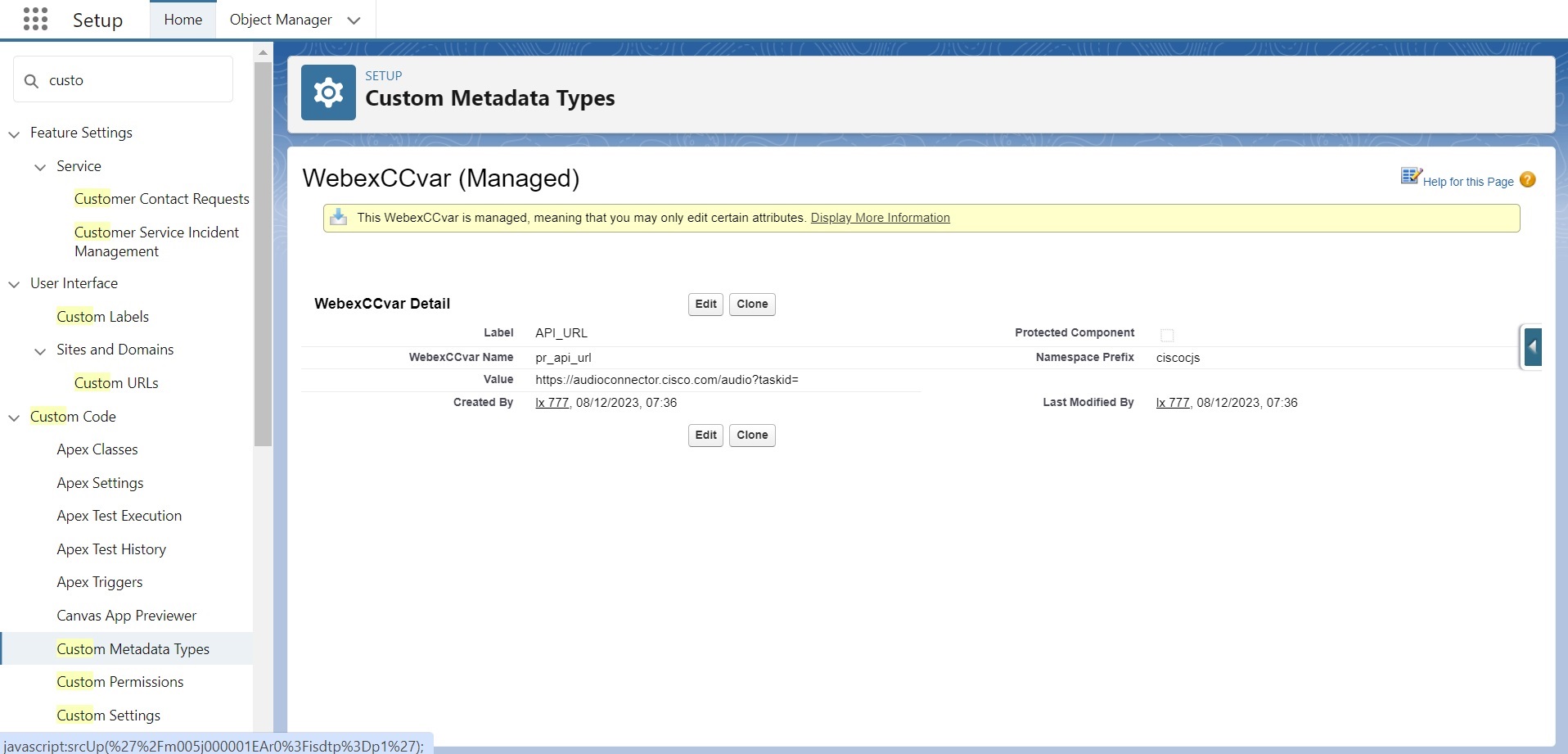
-
de metadate particularizate.

-
Faceți clic pe .

-
Modificați Valoarea la URI de redirecționare Webex necesar Contact Center.
Exemplu: Modificați valoarea la https://audioconnector.produs1.ciscoccservice.com/auth pentru a selecta urile de redirecționare.
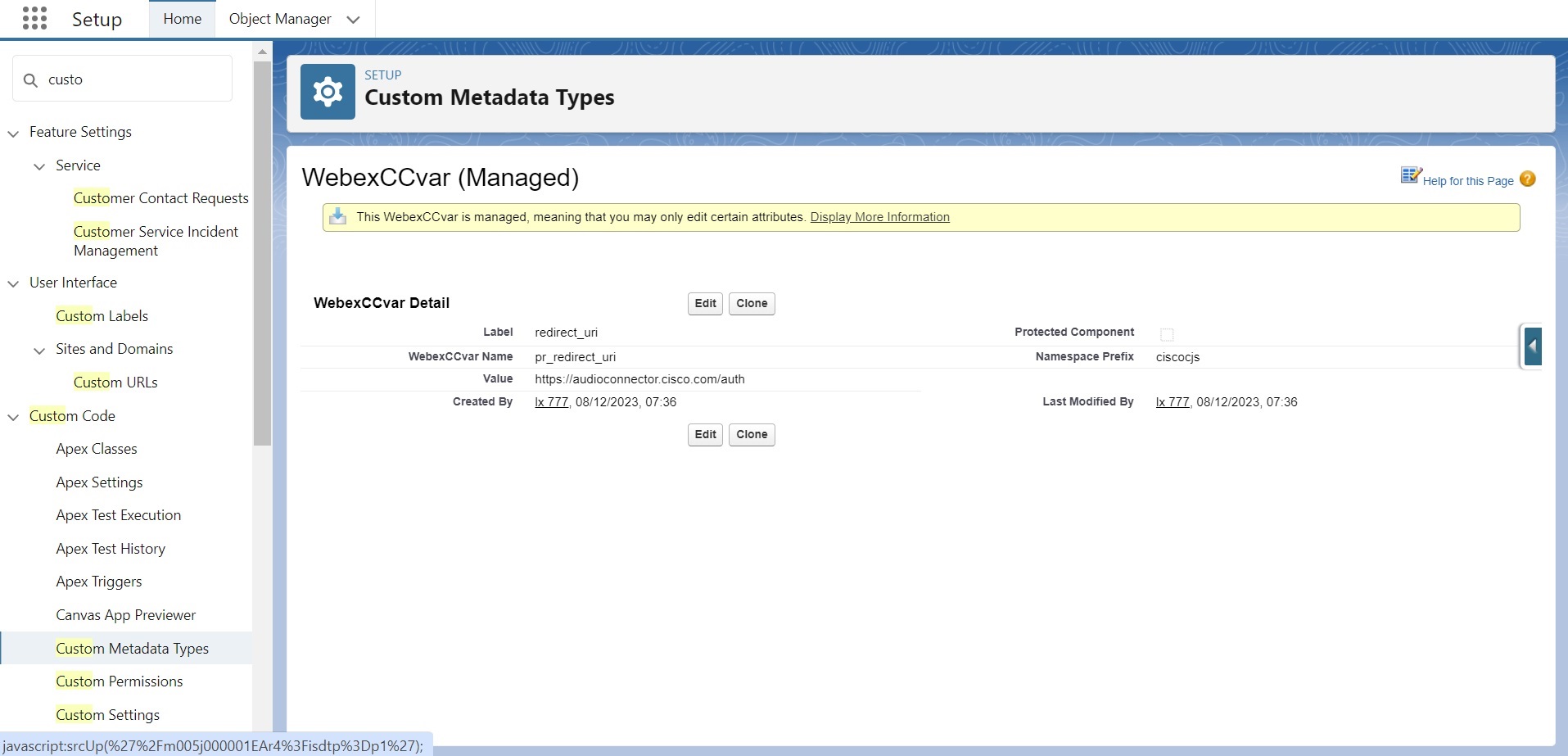
Demonstrație caracteristică
Demonstrația este găzduită în centrul intern de aplicații Salesforce.

-
Faceți clic pe Redare înregistrare 2.0 pentru a deschide înregistrarea apelurilor în aplicația Salesforce.
-
Dacă nu sunteți conectat la widgetul desktop Webex Contact Center, aplicația vă solicită să introduceți acreditările.

-
Dacă aveți permisiunea și sunteți conectat la widgetul desktop Webex Contact Center pentru Salesforce, fereastra pop-up de conectare dispare.

-
Dacă sunteți conectat ca agent sau orice alt profil de utilizator care nu are acces la modulul Call Recording Management, atunci se afișează un mesaj neautorizat. Administratorul poate modifica setările profilului de utilizator pentru a vizualiza înregistrările.


